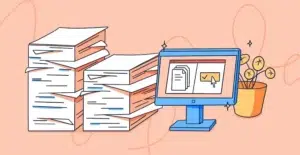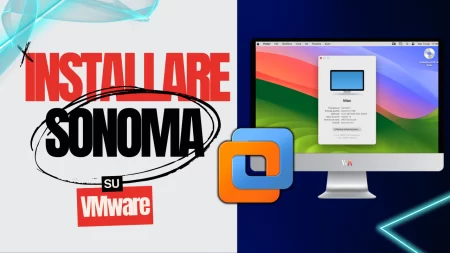In questo articolo ti farò vedere come installare Windows 10 su VirtualBox,evitando cosi di fare un dualboot con Windows o un altro sistema. Una macchina virtuale è un software di virtualizzazione che permette di creare un finto computer, detto macchina virtuale, sui cui può essere eseguito un sistema operativo diverso (o uguale) da quello installato sul computer reale.
Una macchina virtuale è molto utile sostanzialmente per due motivi. Prima di tutto permette di avere a disposizione un altro sistema operativo, senza dover intervenire con un multi-boot, cioè con l’installazione condivisa di più sistemi operativi sullo stesso hard disk, che implica un solo sistema operativo attivo alla volta. In secondo luogo, tutto quello che accade all’interno della macchina virtuale non ha ripercussioni fuori di essa.
Puoi così provare, ad esempio, nuovi sistemi operativi, come Linux, senza rischiare di combinare danni sul tuo computer.
Se sei quindi interessato a utilizzare una macchina virtuale sul tuo computer per installare uno o più sistemi operativi, ti consiglio di leggere i prossimi paragrafi, dove ti indicherò come installare Windows 10 su Virtualbox. Siediti comodamente e presta attenzione ai procedimenti che ti indicherò in questa mia guida. Ti auguro una buona lettura.
Se sei quindi interessato a utilizzare una macchina virtuale sul tuo computer per installare uno o più sistemi operativi, ti consiglio di leggere i prossimi paragrafi, dove ti indicherò come installare Windows 10 su Virtualbox. Siediti comodamente e presta attenzione ai procedimenti che ti indicherò in questa mia guida. Ti auguro una buona lettura.
Come Creare una Macchina Virtuale con VirtualBox (Video)
Creare una macchina virtuale di per sé non è difficile. Segui il mio video tutorial e non avrai problemi. I passaggi che ti indicherò nei paragrafi successivi ti serviranno invece per capire come installare windows 10 su Virtualbox.
Come scaricare Windows 10
Per installare Windows 10 su VirtualBox bisogna logicamente,scaricare il file ISO di Windows 10. Consiglio sempre di scaricarlo da fonti ufficiali.
Puoi utilizzare lo strumento messo a disposizione da Microsoft, denominato Media Creation Tool, che ti permetterà di scaricare un’immagine ISO di Windows 10. Ti ricordo però che la versione che scaricherai sarà senza licenza e quindi dovrai provvedere ad acquistarne una.). Hai scaricato Media Creation Tool,ma non sai come procedere? Nessun problema,segui la guida che ho preparato per te. Clicca qui cosi da essere reindirizzato all’articolo.
Come configurare la macchina cosi da installare Windows 10 su VirtualBox
Adesso che hai provveduto all’installazione di VirtualBox e al download di Windows 10, dovrai procedere con la configurazione della macchina. Per effettuare quest’operazione avvia il programma facendo clic sulla sua icona sul desktop, nel caso in cui non ti venisse avviato automaticamente alla fine dell’installazione.
Fai quindi clic sul pulsante Nuova, che trovi nella barra in alto, per aprire una finestra. All’interno di questa dovrai indicare un nome a tua scelta per la nuova macchina virtuale che ti stai accingendo a creare; dovrai inoltre selezionare il sistema operativo e la sua versione dai menu a tendina che trovi nei campi sottostanti.
Fai poi clic sul pulsante Successivo e configura le schermate che seguono con i parametri hardware da assegnare alla macchina virtuale. Indica quindi la quantità di memoria RAM da allocare, evitando di scendere oltre la soglia consigliata. Fai quindi clic sul pulsante Successivo per continuare.
Nella schermata Disco fisso, dovrai invece creare una partizione virtuale che ospiterà il sistema operativo. Se non possiedi un’immagine del disco virtuale (creata precedentemente con un software di virtualizzazione) dovrai allora attivare la casella Crea subito un nuovo disco fisso virtuale.
Fai quindi clic sul pulsante Crea e mantieni attiva la casella VDI, per utilizzare l’immagine disco solo e soltanto con VirtualBox. Se volessi invece utilizzare in futuro altri programmi, puoi creare una partizione disco negli altri due formati che vedi a schermo, che sono compatibili con altri software di virtualizzazione. Fai poi clic sul pulsante Successivo per continuare.
Nella schermata successiva, puoi decidere lo spazio che dovrà occupare la partizione virtuale. Potrai scegliere tra Allocato dinamicamente oppure Dimensione specificata. Ti consiglio di scegliere la prima opzione e di fare poi clic sul pulsante Successivo.
Scegli adesso il nome del disco fisso virtuale e la quantità massima di spazio virtuale che può contenere. Conferma poi tutte queste operazioni, facendo clic sul pulsante Crea.
Come installare Windows 10 su Virtualbox
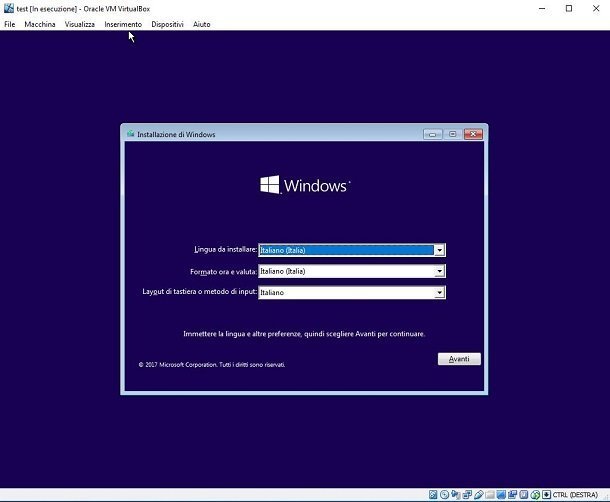
Una volta scaricato il file ISO (immagine di sistema),bisogna avviare la nostra macchina virtuale creata precedentemente. (Bisogna cliccare sul pulsante Avvia).Una volta avviata la nostra macchina virtuale,vi chiederà di caricare il File ISO del sistema operativo. (Dunque inserisci il file ISO di Windows 10). Per il resto delle operazioni,segui il video tutorial,che a breve sarà disponibile in questa sezione.
Per qualsiasi dubbio o incertezza non dimenticate che ci potete contattare attraverso i nostri canali ufficiali. Potete farlo sia tramite il nostro gruppo Facebook, che con gli altri canali social a nostra disposizione,come ad esempio il nostro gruppo Telegram. Hai finito di leggere? Torna alla Home Page.